word文档在手机上怎么签字 在手机上word文档怎么签名
日期: 来源:贝斯特安卓网
在手机上签署Word文档变得越来越简单和方便,现在人们可以利用各种应用程序和工具,在手机上轻松完成签名的过程。无论是在忙碌的工作日还是在外出旅行时,只需几个简单的步骤,就可以在手机屏幕上完成签字。这种便捷的方式不仅节省了时间,还可以让人们随时随地处理文件和合同,实现数字化办公的理念。在手机上签署Word文档已经成为现代办公的标配,为工作和生活带来了更多的便利和效率。
在手机上word文档怎么签名
具体步骤:
1.下载安装wps office,启动wps office
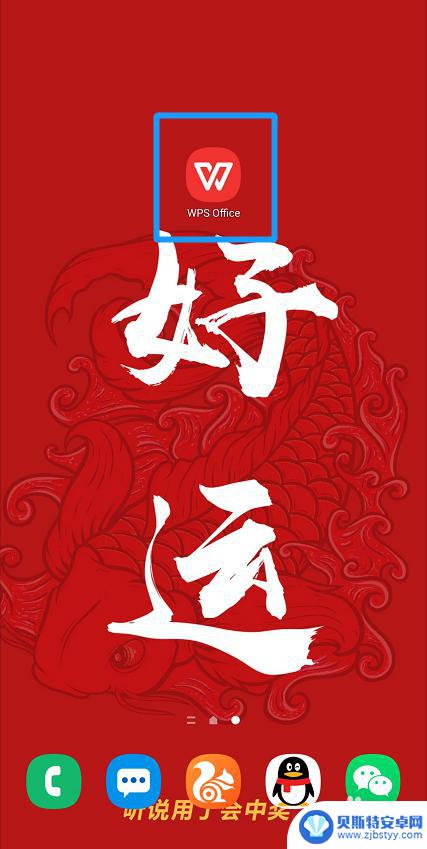
2.找到需要签名的文件并打开
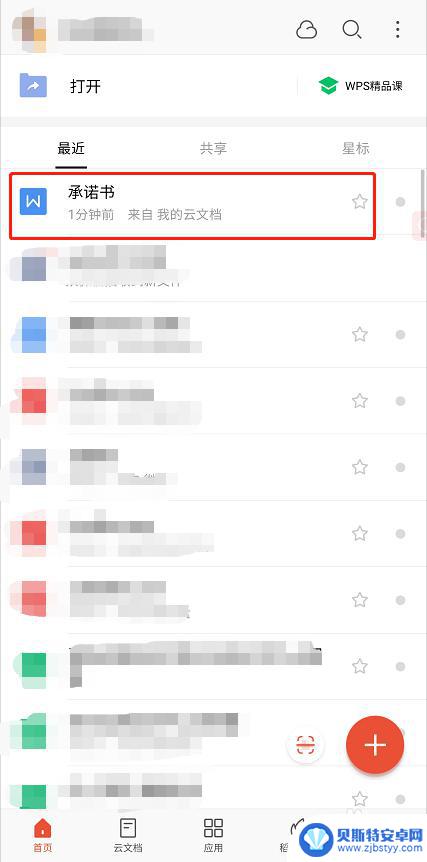
3.进入后点击【编辑】打开编辑模式
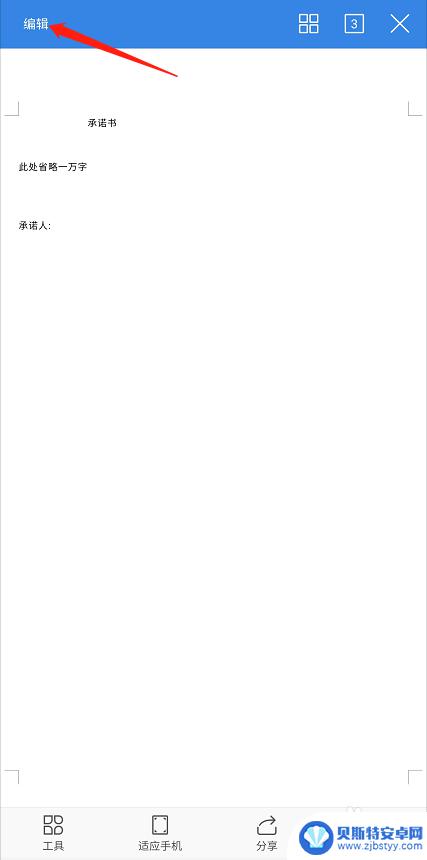
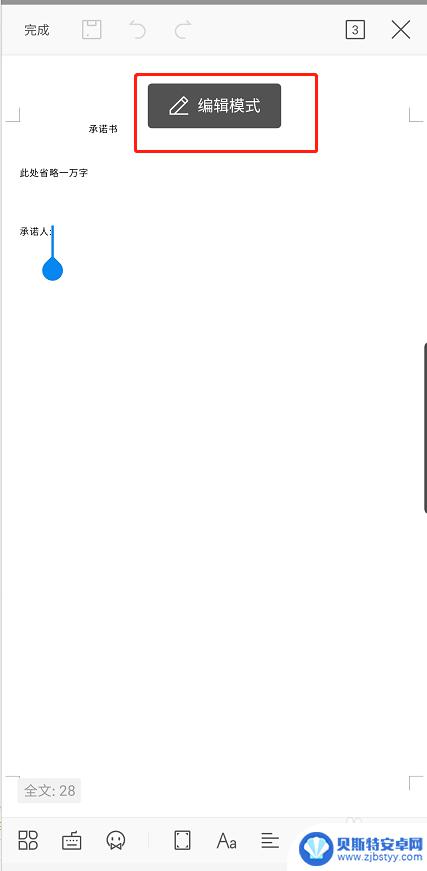
4.点击下方工具栏第一个按钮
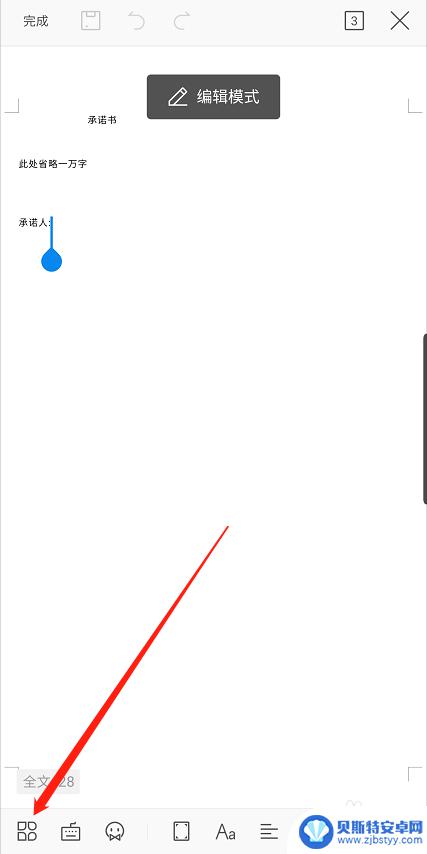
5.按住导航向左拖动出现【画笔】选项,并点击【画笔】
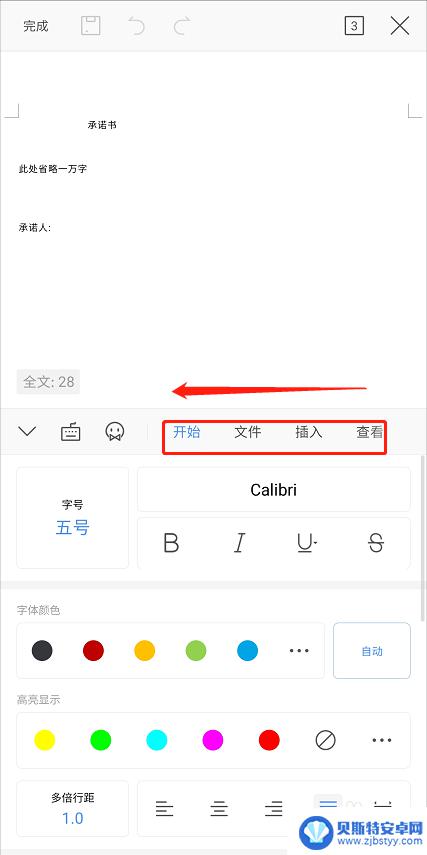
6.将【使用手指】开启
选择画笔、颜色、线条粗细
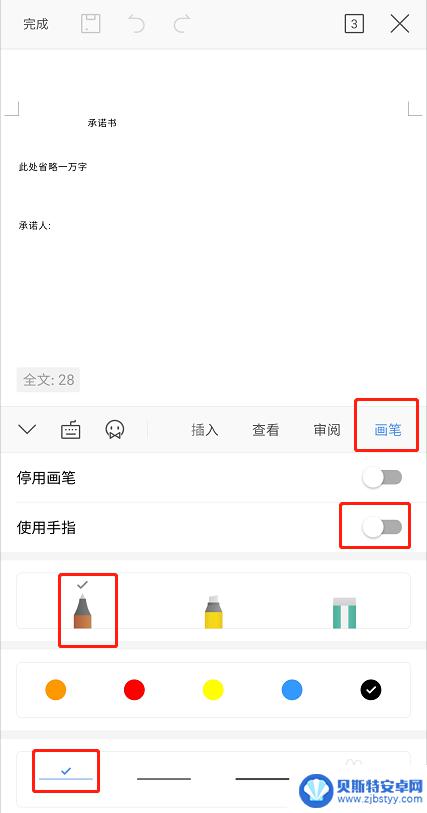
7.在文档对应位置签名
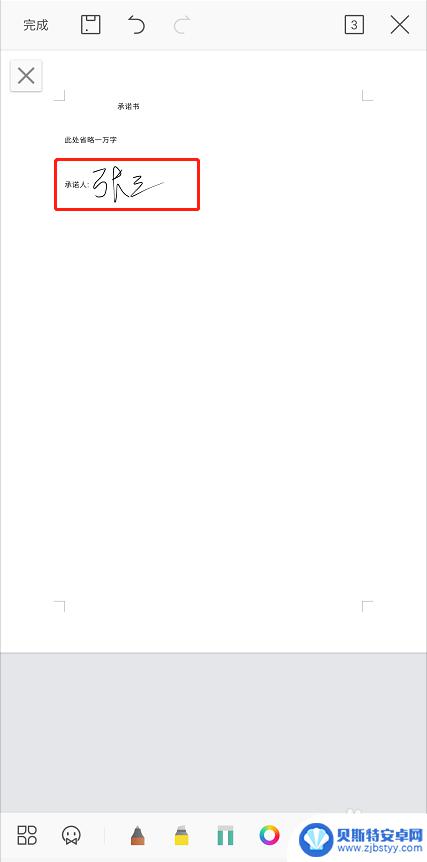
8.签名完成后点击左上角【完成】
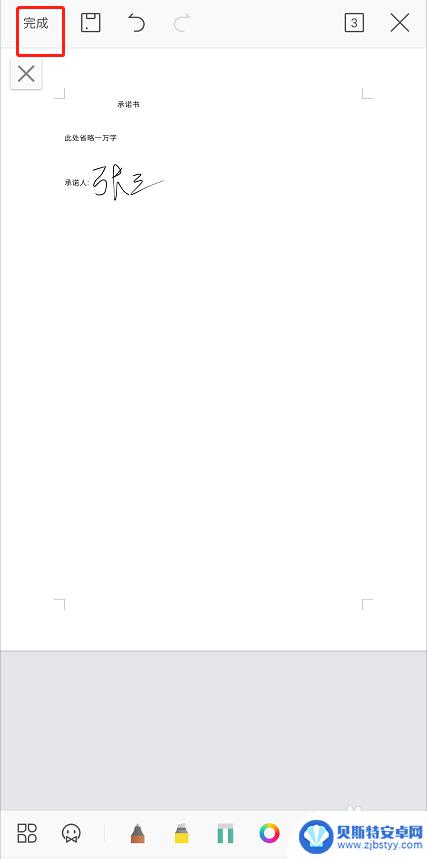
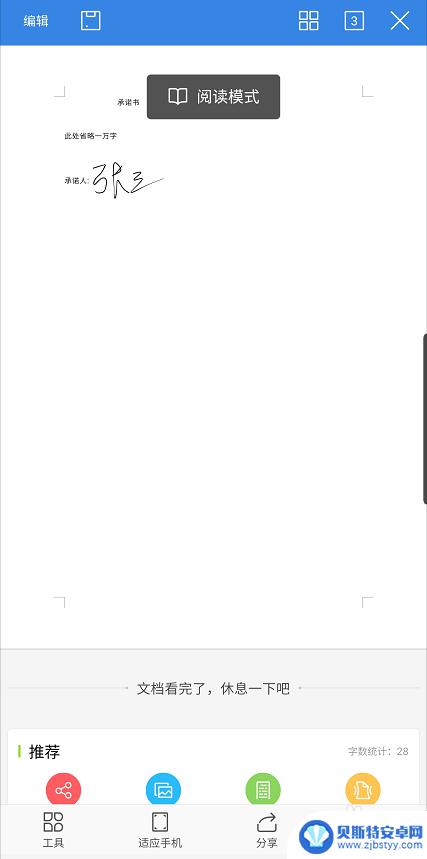
9.点击【保存】完成签名
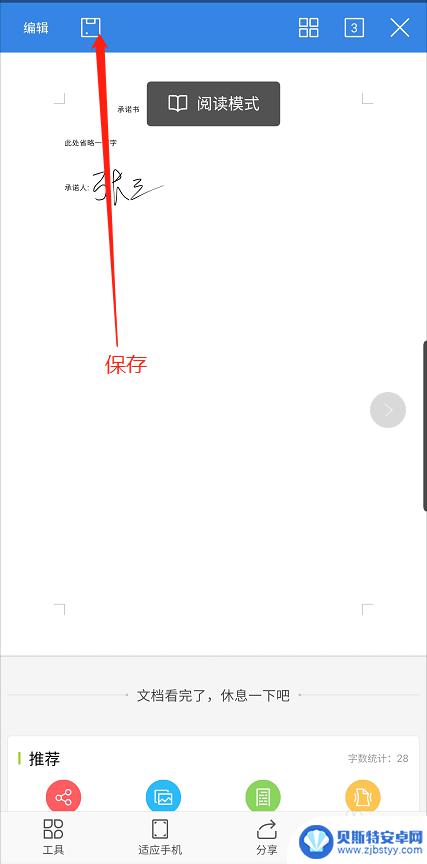
以上就是关于如何在手机上对word文档进行签字的全部内容,如果您遇到相同情况,您可以按照本文所述的方法来解决。
相关教程
-
怎样将手机上的文字转化到word文档 用手机将文字转换成word文档的方法
-
手机wps怎么把word文档转变成pdf 手机上如何将word文档转换为pdf文件
-
手机上如何手写签名文字 手机上word文档如何进行手写签名
-
电脑做的word文档怎么发送到微信 电脑上word文档发送微信
-
手机上如何把文字转换成文档 用手机将文字转换成Word文档的方法
-
word用手机怎么做文档 手机上怎么编辑Word文档
-
手机能否充值etc 手机ETC充值方法
-
手机编辑完保存的文件在哪能找到呢 手机里怎么找到文档
-
手机如何查看es文件 手机ES文件浏览器访问电脑共享文件教程
-
手机如何使用表格查找姓名 手机如何快速查找Excel表格中的信息












